关于升级
GitHub 上的每个帐户均单独计费。升级组织帐户仅为组织的存储库启用付费功能,不会影响与任何关联的个人帐户关联的存储库中可用的功能。类似地,升级个人帐户仅为个人帐户的存储库启用付费功能,不会影响任何组织帐户的存储库。有关帐户类型的更多信息,请参阅“GitHub 帐户类型”。
升级计划不会影响您的帐户的其他订阅或基于用量的计费。请参阅“关于 GitHub 上的计费”。
升级个人帐户的计划
您可以将个人帐户从 GitHub 免费版升级到 GitHub 专业版,以在您的个人帐户拥有的私有存储库中获得高级代码审查工具。
升级个人帐户不会影响您可能管理的任何组织或这些组织拥有的存储库。有关更多信息,请参阅“GitHub 的计划”。
- 在 GitHub 上任何页面的右上角,单击您的个人资料照片,然后单击 设置.
- 在侧边栏的“访问”部分,单击 计费和计划,然后单击 计划和使用情况。
- 在“当前计划”旁边,单击 升级。
- 在“比较计划”页面上的“专业版”下,单击 升级到专业版。
- 在“升级摘要”下,选择是要按月付费还是按年付费。
- 可选:要查看计划的详细信息,请单击 显示详细信息。
- 在“计费信息”下,填写表单,然后单击 保存。
- 在“付款方式”下,选择使用信用卡或 PayPal 付款。
- 填写付款信息表单,然后单击 提交。
- 查看有关收费和账单日期的信息,然后单击 升级我的帐户或 升级我的组织的帐户。
管理组织的计划
您可以升级组织的计划,向现有计划添加席位,或从每个存储库定价切换到每个用户定价。
升级组织的计划
您可以将您的组织从 GitHub Free for an organization 升级到 GitHub Team,以访问团队的高级协作和管理工具,或者将您的组织升级到 GitHub Enterprise Cloud,以获得额外的安全、合规性和部署控制。
升级组织不会影响您的个人帐户或您的个人帐户拥有的存储库。有关更多信息,请参阅“GitHub 的套餐”。
组织所有者和账单管理员可以访问或更改组织的账单设置。
注意
如果组织对 GitHub Actions 具有写入权限,则必须手动为企业设置写入权限。有关更多信息,请参阅“管理存储库的 GitHub Actions 设置”。有关管理 GitHub Actions 的组织级权限的更多信息,请参阅“禁用或限制组织的 GitHub Actions”。
- 在 GitHub 上任何页面的右上角,单击您的个人资料照片,然后单击 设置.
- 在侧边栏的“访问”部分,点击**组织**。
- 在组织旁边,点击**设置**。
- 如果您是组织所有者,在侧边栏的“访问”部分,点击**计费和套餐**。
- 点击“当前套餐”旁边的**升级**。
- 查看每个套餐的功能,然后点击**升级到 Team**或**升级到 Enterprise**。
- 在“升级摘要”下,选择是要按月付费还是按年付费。
- 可选:要查看计划的详细信息,请单击 显示详细信息。
- 在“付款方式”下,选择使用信用卡或 PayPal 付款。
- 填写付款信息表单,然后单击 提交。
- 可选:如果您的组织归企业或机构所有,请选择**此组织归企业所有**。
- 如果您的组织归企业或机构所有,在“此组织所属的企业或机构名称”下,输入企业或机构的名称。
- 查看有关收费和账单日期的信息,然后单击 升级我的帐户或 升级我的组织的帐户。
使用 GitHub Enterprise Cloud 的组织的后续步骤
作为升级到 GitHub Enterprise Cloud 的一部分,您将设置一个企业帐户。企业帐户允许您管理多个组织。可选,您可以为单个组织或企业帐户设置身份和访问管理。请参阅 GitHub Enterprise Cloud 文档中的“关于企业帐户”和“关于身份和访问管理”。
如果您目前使用带有单个组织的 GitHub Enterprise Cloud,我们建议您创建一个企业帐户。请参阅 GitHub Enterprise Cloud 文档中的“创建企业帐户”。
向您的组织添加席位
如果您希望其他用户能够访问您的 GitHub Team 组织的私有存储库,您可以随时购买更多席位。
-
在 GitHub 上任何页面的右上角,单击您的个人资料照片,然后单击 设置.
-
在侧边栏的“访问”部分,点击**组织**。
-
在组织旁边,点击**设置**。
-
如果您是组织所有者,在侧边栏的“访问”部分,点击**计费和套餐**。
-
在“当前套餐”下,在套餐名称旁边,选择**编辑**,然后点击**添加席位**。
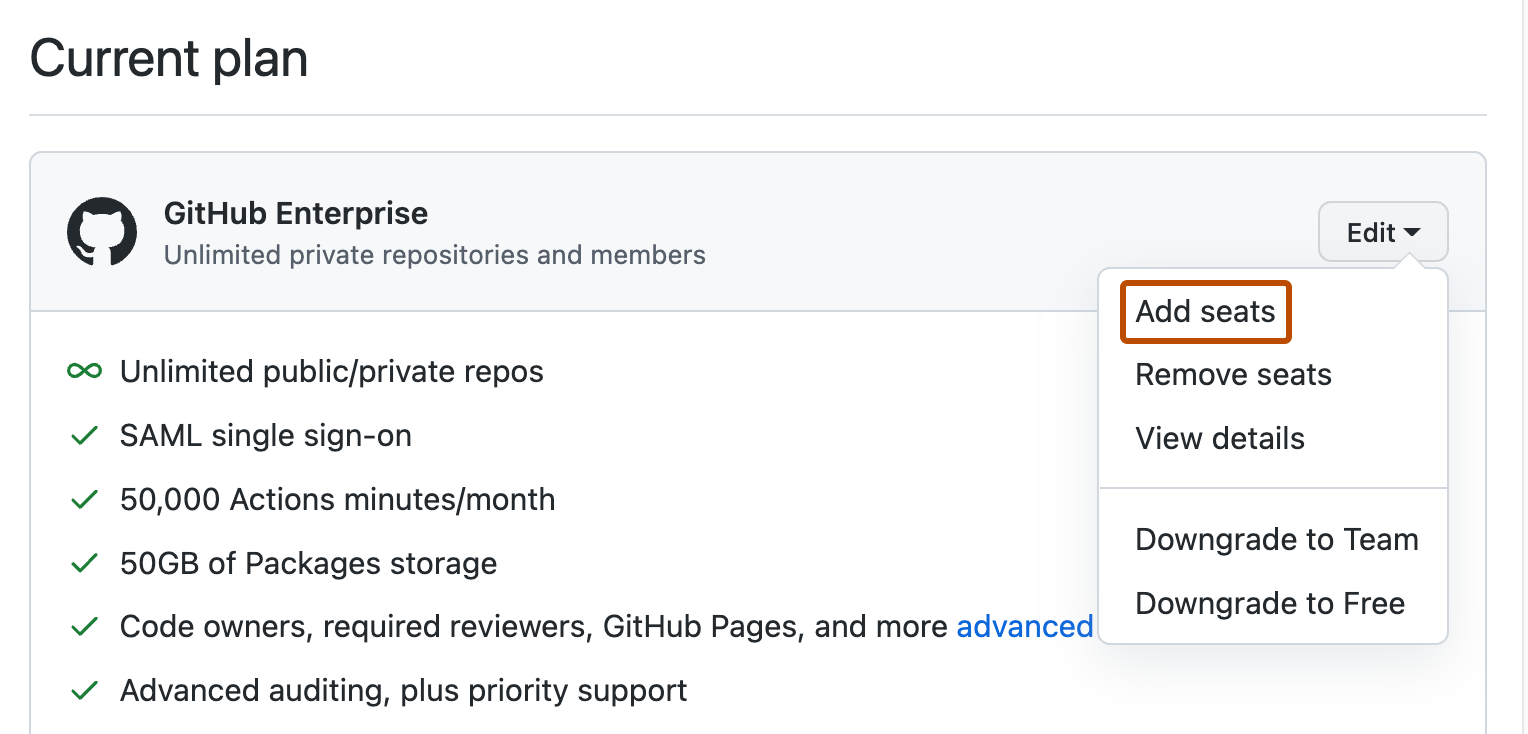
-
在“添加席位”下,输入您想要添加的席位数。
-
点击**添加席位**。
将您的组织从按存储库计费切换到按用户计费
如果您的组织使用的是旧版按存储库计费套餐,您可以随时切换到按用户计费。升级到按用户计费后,您将无法再切换回按存储库计费。请参阅“关于按用户计费”。
- 在 GitHub 上任何页面的右上角,单击您的个人资料照片,然后单击 设置.
- 在侧边栏的“访问”部分,点击**组织**。
- 在组织旁边,点击**设置**。
- 如果您是组织所有者,在侧边栏的“访问”部分,点击**计费和套餐**。
- 在您的套餐名称右侧,选择**编辑**下拉菜单,然后点击**编辑套餐**。
- 在“团队的高级工具”右侧,点击**立即升级**。
- 查看每个套餐的功能,然后点击**升级到 Team**或**升级到 Enterprise**。
- 在“升级摘要”下,选择是要按月付费还是按年付费。
- 可选:如果您的组织归企业或机构所有,请选择**此组织归企业所有**。
- 如果您的组织归企业或机构所有,在“此组织所属的企业或机构名称”下,输入企业或机构的名称。
- 查看有关收费和账单日期的信息,然后单击 升级我的帐户或 升级我的组织的帐户。
升级时排查 500 错误
如果您在尝试升级帐户时收到 500 错误
- 尝试清除浏览器的缓存,然后重新提交您的信息。
- 检查您是否已正确输入您的付款信息。
如果这不能解决错误,请通过GitHub 支持门户与我们联系。